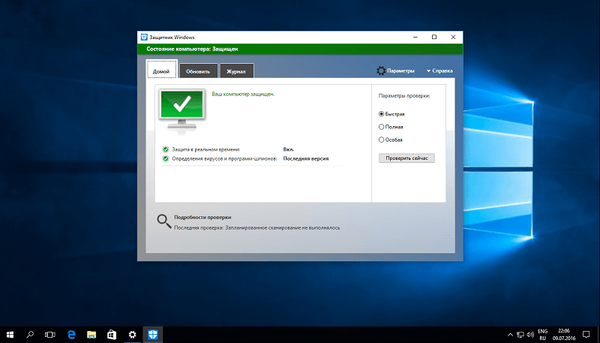Poštne povezave z oznako mailto so na voljo na številnih sodobnih spletnih mestih. Najpogosteje jih uporabljajo za komuniciranje z upravo, vendar jih uporabniki pogosto položijo, kar običajno poteka na forumih in blogih. Če kliknete takšno povezavo, se v oknu brskalnika prikaže seznam aplikacij, ki so na voljo za odpiranje te vrste poštnih naslovov, ali pa se zažene sistemski poštni odjemalec Outlook.
Takšno dejanje privzeto ni zelo priročno, še posebej za tiste, ki raje uporabljajo programe tretjih oseb ali spletne aplikacije za delo z e-pošto, zlasti Gmail ali Yandex.Mail. Zelo lepo bi bilo, če ob kliku na povezave po pošti ne bi zagnali Outlooka ali zgolj brskalnika, temveč poštno spletno aplikacijo. Torej, kar je zelo enostavno.
Poštne povezave za Chrome
Če uporabljate Chrome in želite, da se e-poštne povezave odprejo v Gmailu, pojdite na stran svojega nabiralnika in se pomaknite nad ikono v obliki dveh prekrižanih diamantov, ki se prikaže na levi strani naslovne vrstice.
Prikaže se pojavno sporočilo »Ta stran poskuša namestiti serviserja«. Dajmo ji, kar hoče. Kliknite ikono in v meniju, ki se prikaže, izberite možnost "Dovoli". Po tem se bodo vse Gmail povezave odprle v Gmailu.
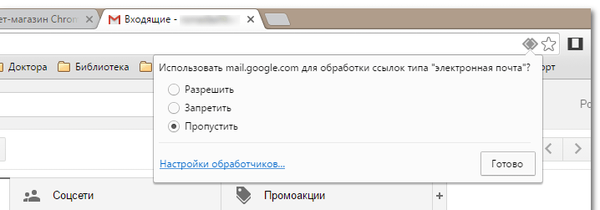
Če želite odpreti e-poštne povezave v Yandex.Mail, bi bilo bolje uporabiti razširitveno pošto drugih proizvajalcev:. Po namestitvi razširitve se bo njeno okno z nastavitvami takoj odprlo. Vklopite izbirni gumb "dodaj drugo storitev", v polje "Poimenujte storitev" vnesite Yandex in http://mail.yandex.ru/compose?mailto=url v polje "Izpolnite celoten URL ..." in kliknite Dodaj gumb. Mimogrede, razširitev lahko uporabite tudi za odpiranje poštnih povezav v drugih spletnih aplikacijah: Gmail, Hotmail, Yahoo, AOL in nekaterih drugih.
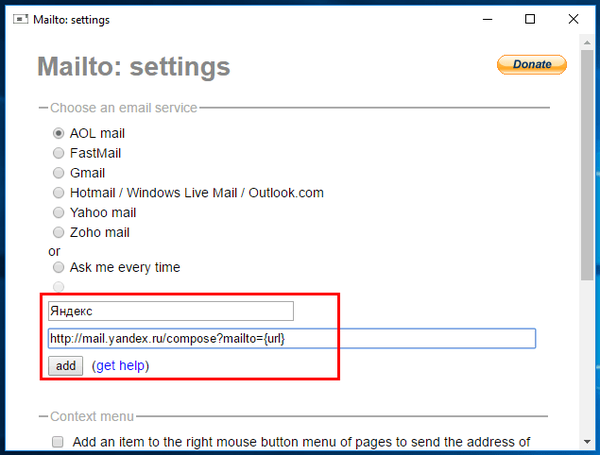
Opomba: podrobnejše informacije o natančnem uvajanju naslovov najdete na strani razvijalca github.com/Famlam/mailto-chromeextension/blob/master/docs/AddCustomUrl.md.
Poštne povezave v Firefoxu
Tu je še vedno lažje, saj so razvijalci na enem mestu zbrali vse potrebne možnosti. V nastavitvah brskalnika lahko v Mozilla Firefox nastavite ustrezne parametre za e-poštne povezave. Če v glavnem meniju izberete »Nastavitve«, pojdite na razdelek »Aplikacije«, na seznamu »Vrsta vsebine«, poiščite predmet poštnega naslova in na spustnem seznamu izberite aplikacijo, ki jo potrebujete.
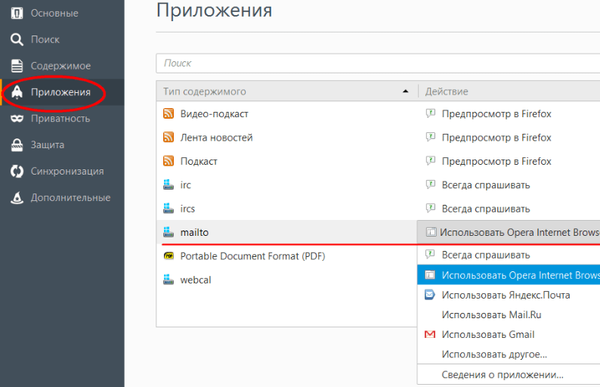
Zlasti lahko kot privzeti e-poštni odjemalec navedete Gmail, Yandex.Mail, Mail.ru ali katero koli namizno aplikacijo.
Imejte lep dan!